Après avoir fini d’utiliser une clé USB sur votre ordinateur sous Windows 10, la plupart des utilisateurs la déconnectent directement. Toutefois, selon les configurations de votre système, il est généralement préférable d’avertir Windows avant de retirer le périphérique afin de réduire les risques de perte de données. Voici comment procéder.
Dans quelles circonstances peut-on débrancher une clé USB sans risque?
En général, il est souvent possible de retirer une clé USB d’un ordinateur Windows 10 en la déconnectant simplement, à moins que des opérations d’écriture ne soient en cours, ce qui n’est pas toujours visible. Si vous êtes soucieux de la sécurité de vos données, il est recommandé de retirer les disques de manière appropriée.
Si la mise en cache en écriture est activée pour votre clé USB (option « Meilleures performances » dans le Gestionnaire de périphériques), il est impératif d’utiliser l’icône « Retirer le périphérique en toute sécurité » présente dans la zone de notification pour une déconnexion sans risque.
Pour vérifier si la mise en cache en écriture est activée pour votre périphérique amovible, ouvrez le menu « Démarrer » et tapez « Gestionnaire de périphériques », puis validez avec la touche « Entrée ». Sous la section « Lecteurs de disque », identifiez votre périphérique externe, faites un clic droit dessus et choisissez « Propriétés ». Dans l’onglet « Stratégies », vous trouverez la section « Stratégie de suppression ».
Si l’option « Suppression rapide » est sélectionnée, vous pouvez débrancher votre périphérique sans risque (lorsqu’il n’est pas sollicité) sans avertir Windows.
Par contre, si vous avez opté pour l’option « Meilleures performances », il est indispensable d’utiliser l’icône « Retirer le périphérique en toute sécurité » pour une déconnexion sans incident. Voici la marche à suivre :
Comment retirer une clé USB en toute sécurité sous Windows 10?
Si vous avez une clé USB branchée sur votre ordinateur Windows 10 et que vous désirez la retirer correctement, repérez l’icône « Retirer le périphérique en toute sécurité » (représentée par une prise USB) dans la zone de notifications de la barre des tâches, généralement située dans le coin inférieur droit de votre écran. Si elle n’est pas visible, cliquez sur la flèche vers le haut pour afficher les icônes cachées.
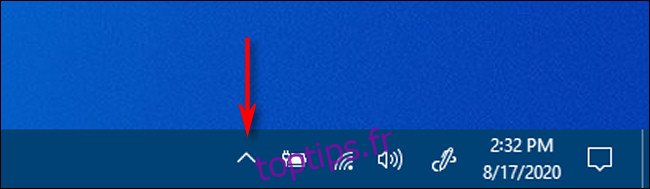
Une fois l’icône « Retirer le périphérique en toute sécurité » affichée, faites un clic droit dessus.
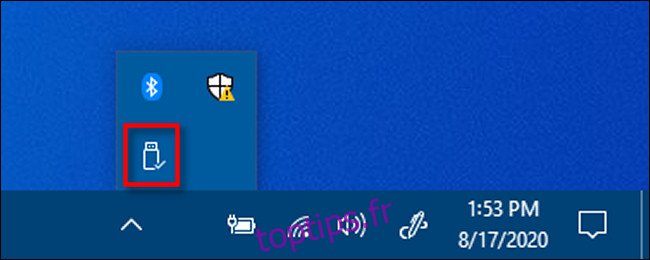
Dans le menu qui apparaît, cherchez le nom du lecteur que vous souhaitez retirer; il sera précédé du terme « Éjecter ». Cliquez dessus.
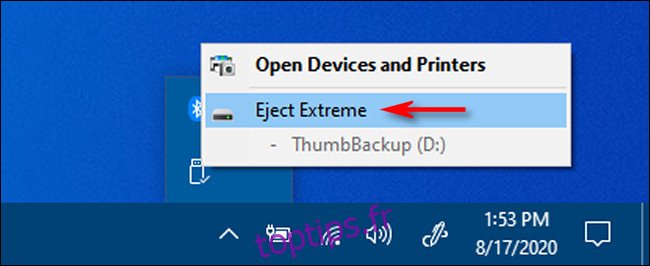
Si des opérations d’écriture sont en cours, Windows s’assurera qu’elles soient terminées avant de procéder à l’éjection du périphérique. Lorsque le disque peut être retiré sans risque, Windows vous en avertira via une notification intitulée « Retirer le périphérique en toute sécurité ».
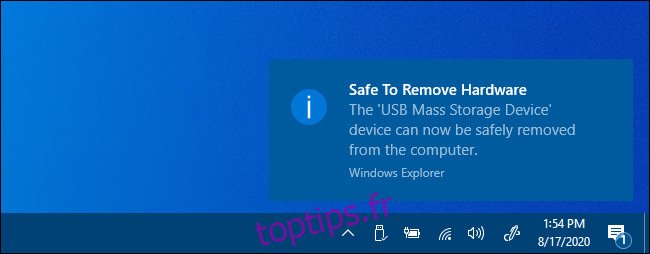
Vous pouvez alors débrancher votre périphérique de votre ordinateur en toute confiance.